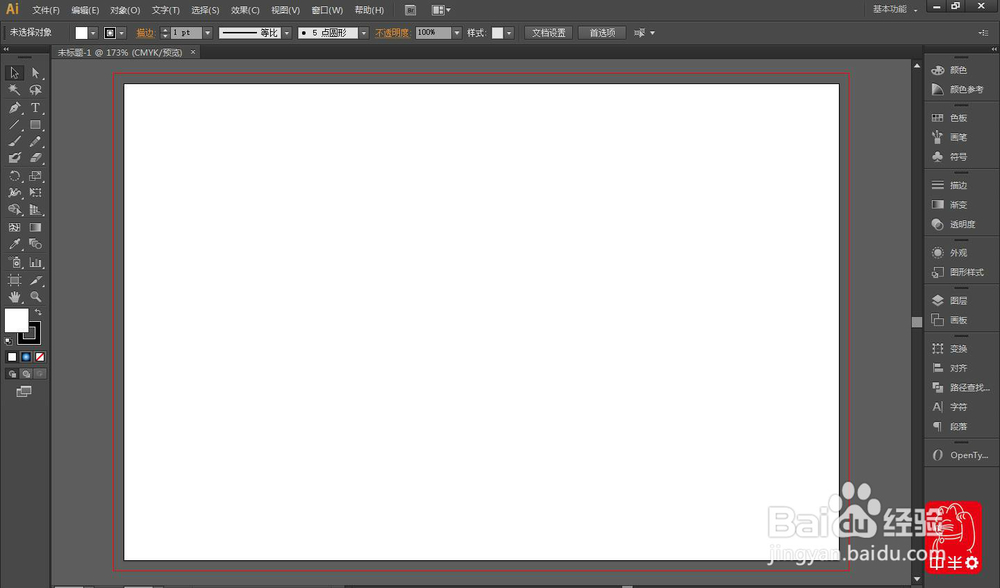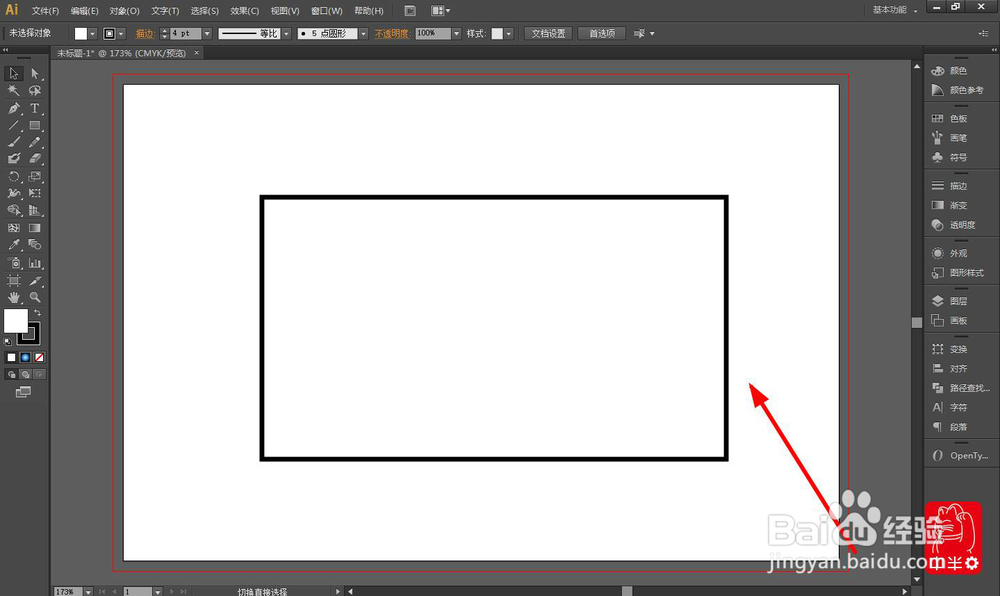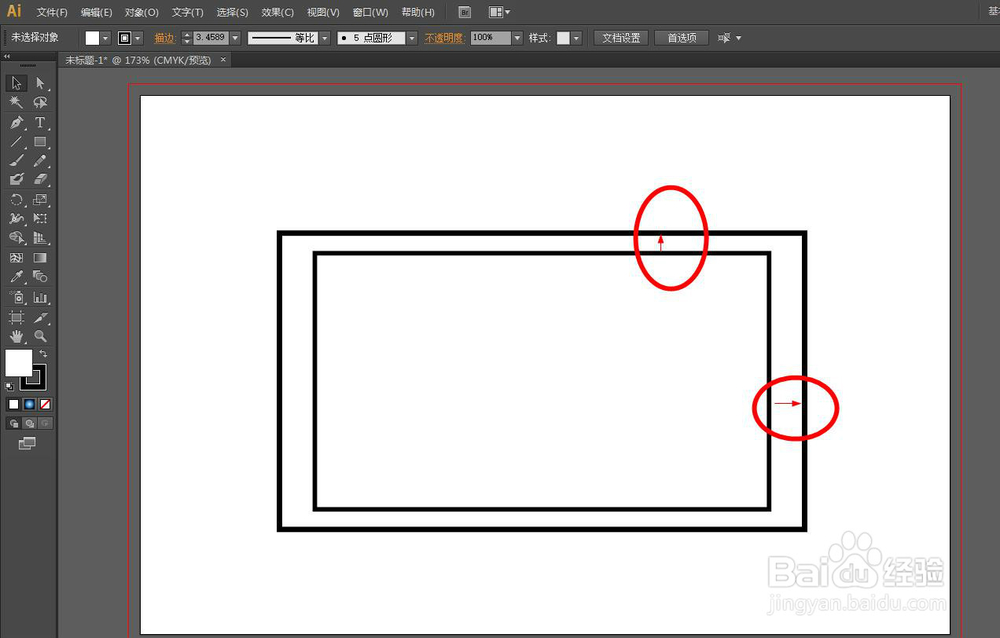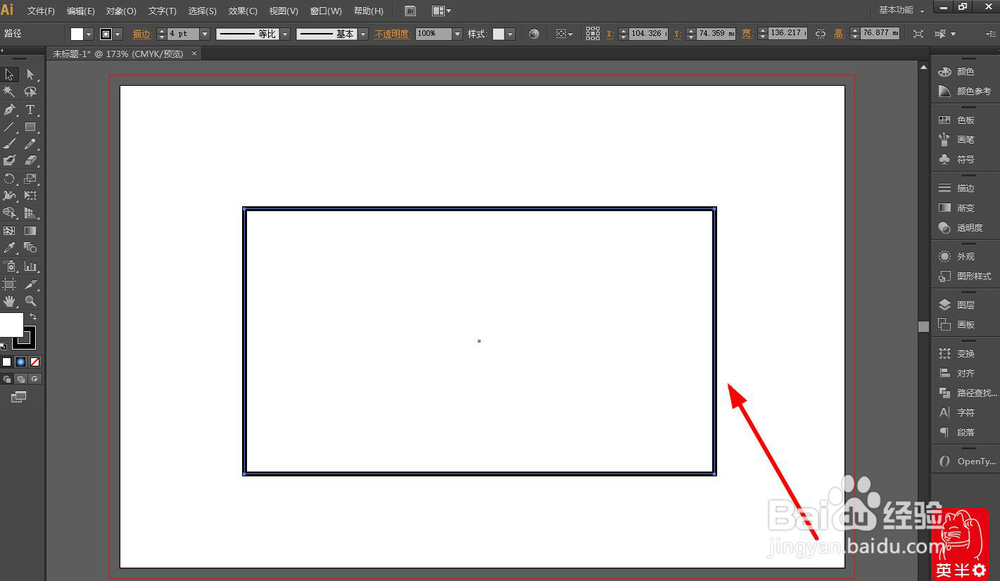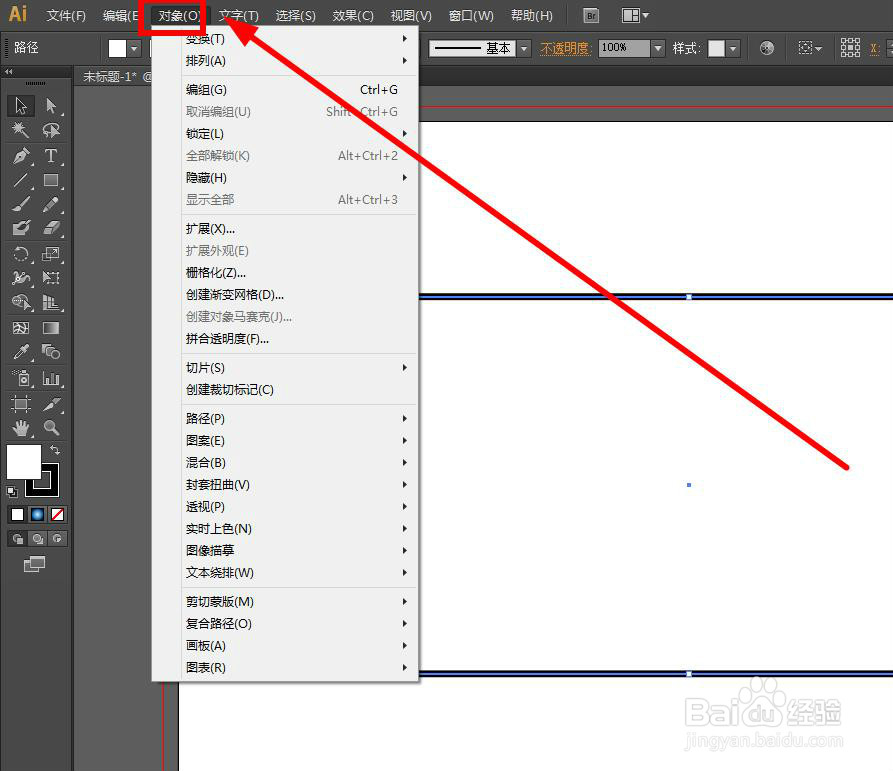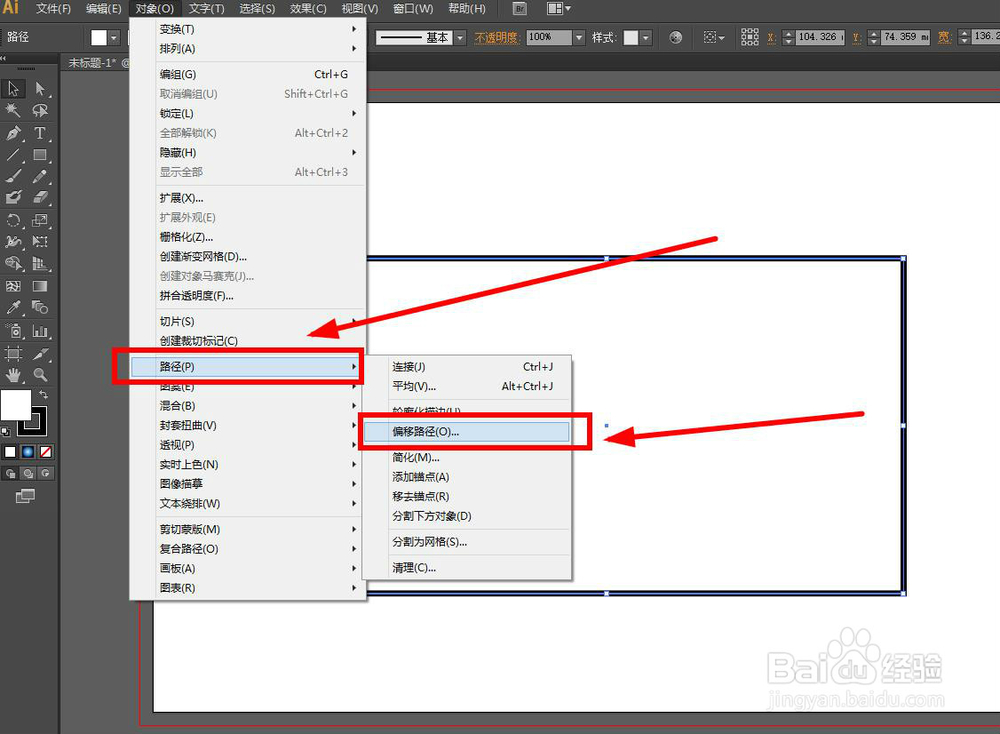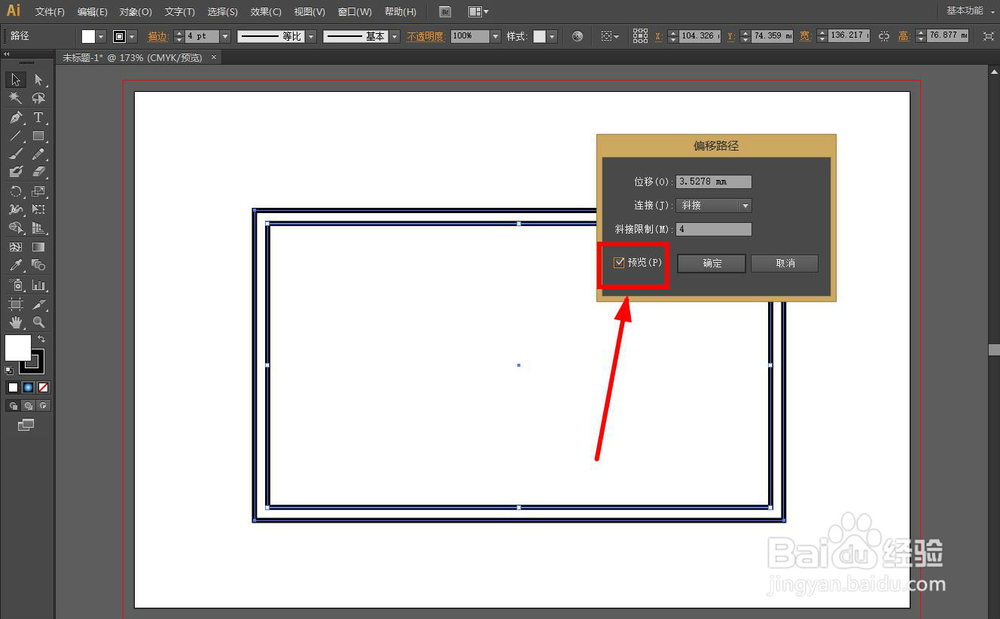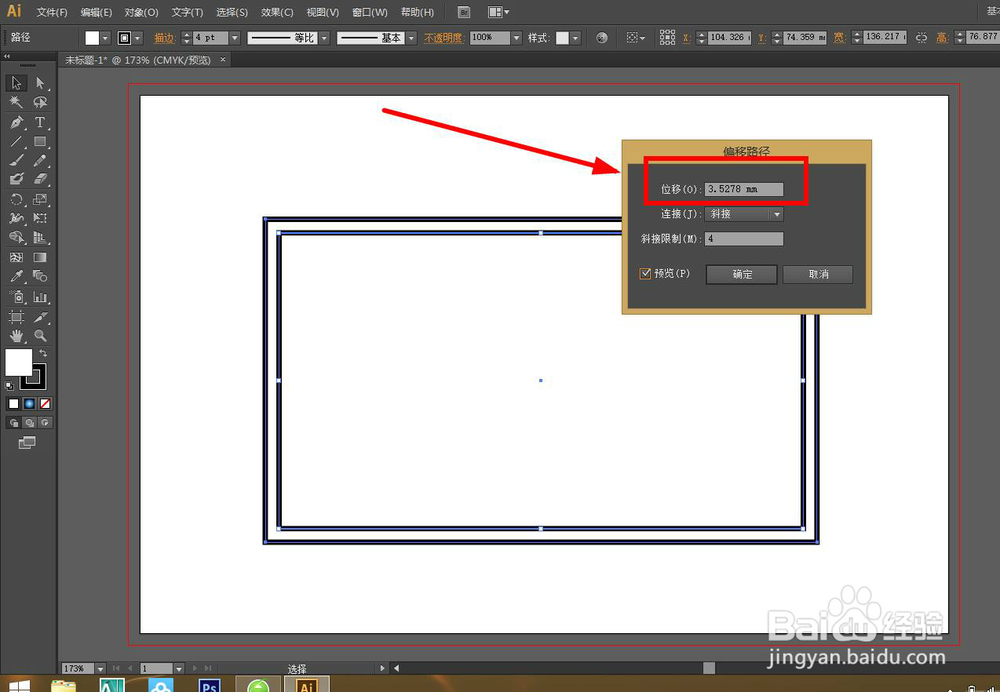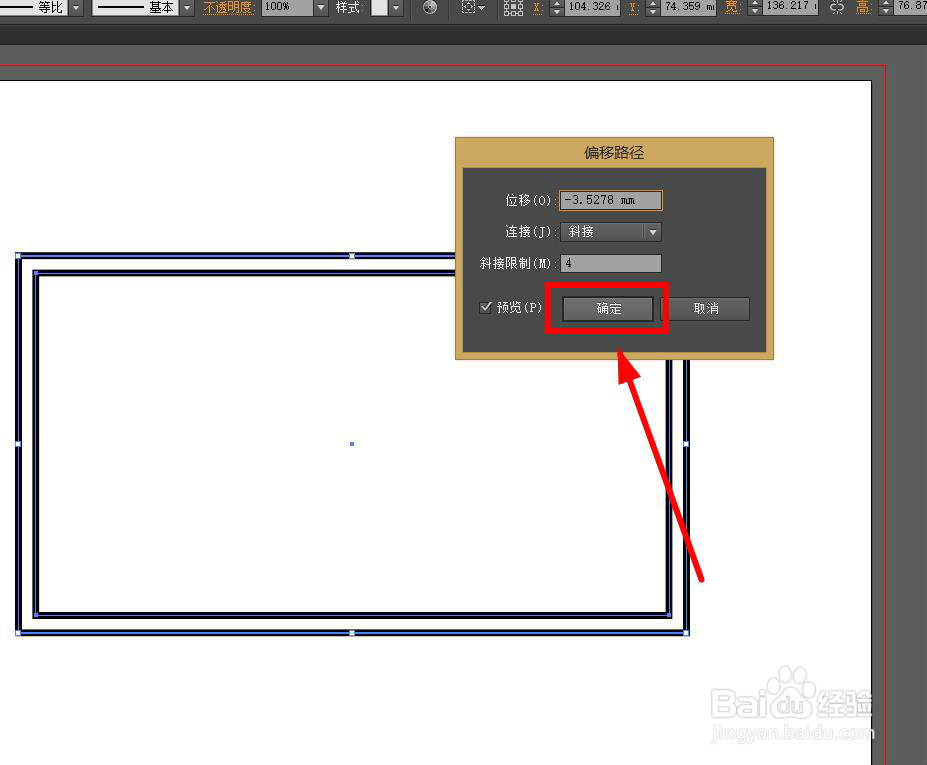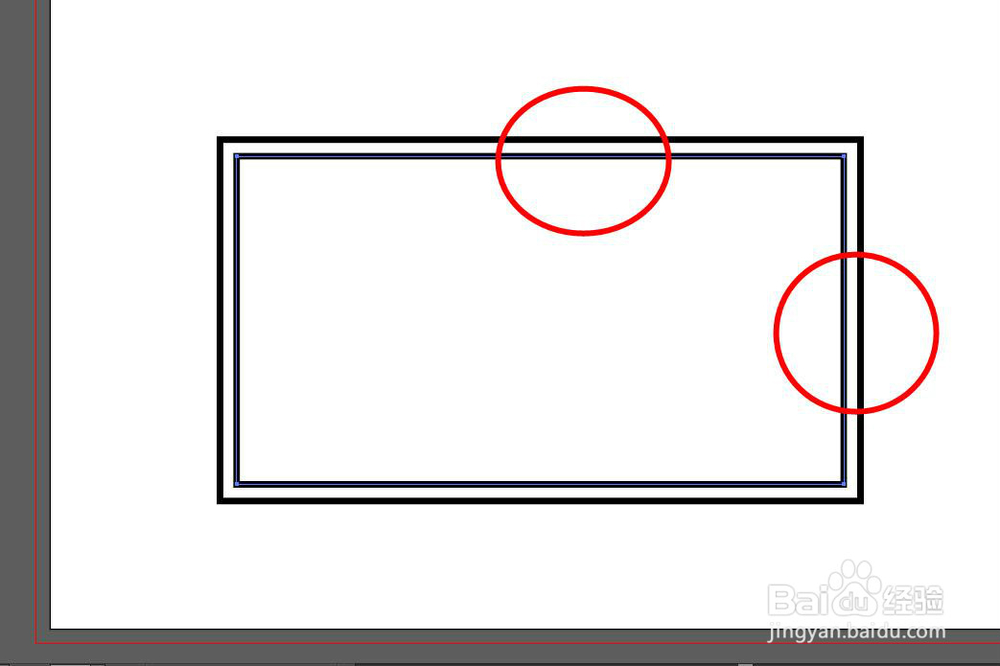AI CS6里将图形路径偏移成上下左右一样的距离
1、打开一个AI文档
2、画一个矩形
3、如果是普通的重新复制一个然后缩放就得到下图,两个边框的上下左右的距离不一样
4、如果要得到上下左右的距离一样,就要用路径偏移,操作如下
5、点击选中矩形
6、点击如下图“对象”
7、点击“路径”,然后点击“偏移路径”
8、出现如下图编辑框,勾选“预览”
9、在“位移”中输入偏移距离,向外偏移“输入>0的距离”,向内偏移“输入<0的距离(例如:-3)”
10、然后点击确定
11、就得到上下左右边距一样的图形
声明:本网站引用、摘录或转载内容仅供网站访问者交流或参考,不代表本站立场,如存在版权或非法内容,请联系站长删除,联系邮箱:site.kefu@qq.com。
阅读量:27
阅读量:64
阅读量:90
阅读量:61
阅读量:82